- Unity User Manual (2019.3)
- アニメーション
- アニメーションクリップ
- アニメーションウィンドウ ガイド
- ドープシートモードでの主要操作
ドープシートモードでの主要操作
Dopesheet (ドープシート) モードでアニメーションウインドウを表示するとき、Box Selection (ボックス選択) を使って複数キーを選択することができます。ボックス選択を使用することで、一度に複数のキーを操作することが可能になります。
複数キーを選択するには、以下のようないくつかの方法があります。
- Shift キーを押しながらクリックして、個々のキーを選択します。
- マウスでドラッグして四角形を描き、複数キーを選択します。
- Shift キーを押しながらドラッグして四角形を描き、 既に選択されているキーの群に複数のキーを加えたり、削除したりします。
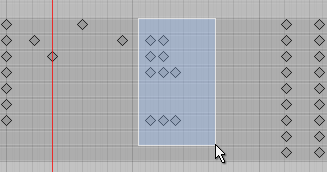
キーを選択すると、選択したキーの両側にボックス選択のハンドルが現れます。さらにキーを加えたり削除したりすると、ハンドルは自動的にその位置とサイズを適応させ、現在選択されているキーすべてを囲みます。
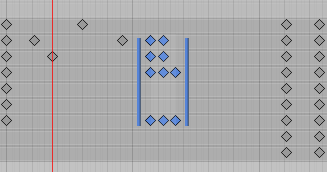
選択したキーを移動、スケール、リップル編集 (リップル編集 に関しては後述を参照) するにはボックス選択ハンドルを使用します。
選択したキーの移動
ボックス選択に囲まれた範囲をクリックして、選択した複数のキーをドラッグし移動できます。キーを直接クリックする必要はありません。ボックス選択ハンドルに囲まれた範囲なら、キーのないところでもクリックしてドラッグできます。
ドラッグする間に、最初のキーと最後のキーの時間がタイムラインバーの下に表示され、それらの複数キーを好きな位置に置く際の手助けになります。選択した複数キーを左にドラッグするときに、任意のキーが結果的に負の時間 (つまり、タイムライン上の 0 より左側) になってしまった場合は、マウスボタンを離したときに削除されます。
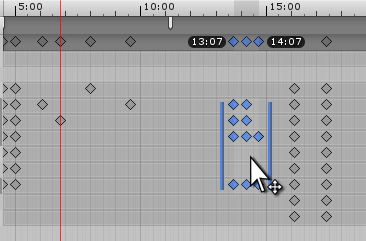
選択したキーのスケール
複数キーを選択するとき、選択したキーを スケール することができます。それらを引き離し、より長い時間にわたって存続するようにしたり (選択したアニメーションをゆっくりにします)、それらを押して間合いを詰め、より短い時間存続するようにしたり (選択したアニメーションを速くします) します。選択した複数キーをスケールするには、青いボックス選択ハンドルの左右どちらか一方をクリックして押したまま、平行にドラッグします。
ドラッグする間に、最初のキーと最後のキーの時間がタイムラインバーの下に表示され、それらの複数キーを思ったようにスケールする手助けになります。選択した複数キーを短い時間に縮小するとき、いくつかのキーが結果的に同じフレーム内に重なってしまう場合があります。その場合は、マウスボタンを離したときに、同じフレームにある余分なキーが廃棄されます。
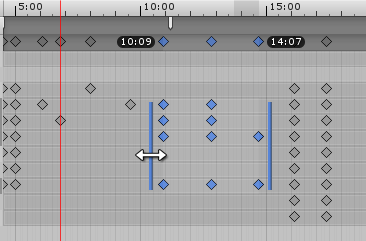
Ripple (リップル) 編集
リップル編集は選択した複数キーを移動、および、スケールする方法です。この方法は、同じタイムライン上の選択されていないキーにも同様に影響します。Ripple (“さざ波”) 編集という名前は、追加したり、引き伸ばしたり、縮めたりしたコンテンツに合わせて、残りのコンテンツが自動的にタイムラインに沿って移動することに由来しています。この編集には、タイムライン全体に沿ったリップルエフェクトがあります。
リップル移動 をするには、R キーを長押しして、ボックスセレクションの内側をドラッグします。こうすると、選択したキーをタイムラインに沿ってドラッグするとき、選択されていないキーと、さらに、選択した複数キーとの間にある元々のスペースを左か右に「押す」効果があります。
Ripple Scale を行うには、ボックスセレクションハンドルをドラッグする間 R キーを長押しします。タイムライン上の選択されていない残りのキーに対する効果はリップル移動と全く同じです。ボックスセレクションの右側か左側をスケールすると、選択されていないキーは、右か左に押されます。